으로 TechieWriter
명령 프롬프트를 통해 Windows 10에서 게스트 계정을 만드는 방법: – 여동생은 다음 날까지 제출해야하는 중요한 과제를 가지고 있습니다. 그녀는 작업을 완료하기 위해 긴급히 PC를 사용해야합니다. 하지만 당신은 당신의 일로 바쁘기 때문에 그녀의 일이 끝나는 동안 그녀와 함께있을 수 없습니다. 문제는 관리자 계정에 중요한 항목이 많을 수 있으므로 그녀가 관리자 계정에 액세스하도록 허용 할 수 없다는 사실에 있습니다. 게스트 계정을 만들고 게스트가 액세스 할 수 있도록하는 것이 편리합니다. Windows 7 및 Windows 8에서 게스트 계정을 만드는 것은 케이크 조각입니다. 그러나 Windows 10의 경우 약간 까다로워집니다. 손님 계정 표준 사용자 계정 또는 관리자 계정과 비교할 때 기능이 매우 제한적입니다. 게스트 사용자는 PC 설정을 수정할 수 없습니다. 소프트웨어를 설치할 수없고 개인 파일에 액세스 할 수 없으며 암호를 설정할 수 없습니다. 예, 다른 사람이 귀하의 시스템을 사용할 수 있도록하는 가장 안전한 방법입니다. 우리 자신을 통해 Windows 10에서 게스트 계정을 활성화 / 비활성화하는 방법을 알아 보려면 계속 읽으십시오. 명령 프롬프트.
또한 읽으십시오 : –
- Windows 10에서 숨겨진 비밀 사용자 계정을 만드는 방법
- Windows 10에서 이메일없이 로컬 계정을 만드는 방법
1 단계
- 입력 cmd Cortana 검색 상자에. 그러면 Cortana가 검색 한 결과 집합이 나열됩니다. 이름이 지정된 것을 찾으십시오. 명령 프롬프트.
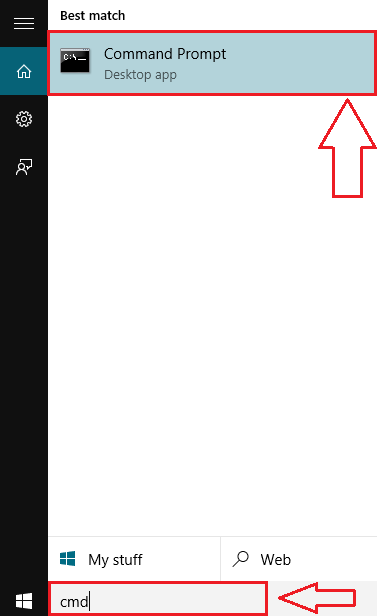
2 단계
- 이제 오른쪽 클릭 명령 프롬프트 그런 다음 관리자 권한으로 실행 게스트 계정을 활성화하려면 관리 권한이 필요하므로 명령 프롬프트.
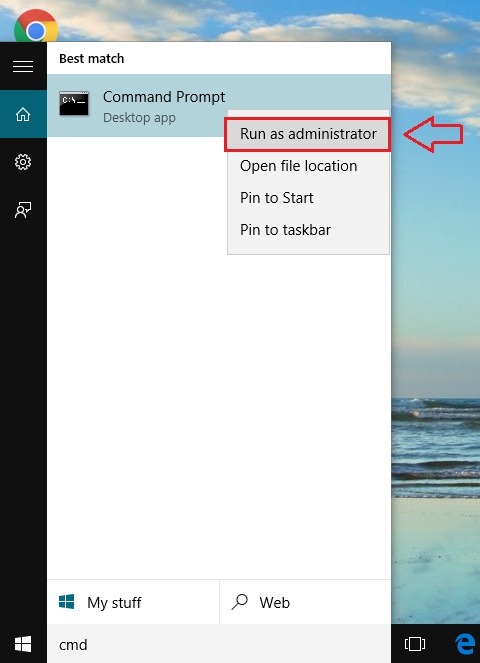
3 단계
- 때 명령 프롬프트 관리자 모드에서 열리면 다음 명령을 입력하고 시작하다 게스트 계정을 켜십시오.
net user guest / active: 예.
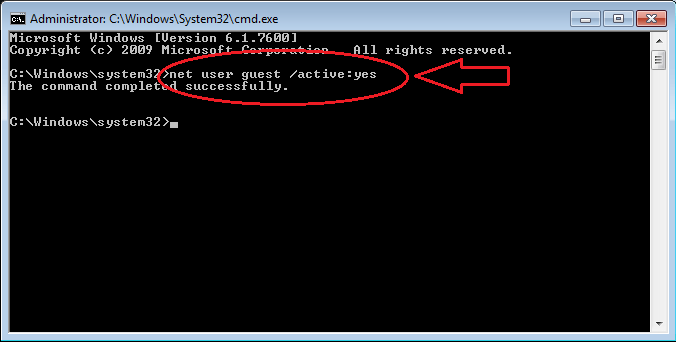
4 단계
- 이제 이것이 효과가 있는지 확인하겠습니다. 이를 위해 시작 메뉴 아이콘을 클릭하기 만하면됩니다. 상단에서 사용자 이름을 볼 수 있습니다. 시스템에서 활성화 된 다른 모든 계정을 보려면 클릭하십시오. 게스트 계정이 활성화되어 있음을 확인할 수 있습니다. 클릭하면 방금 생성 한 게스트 계정을 통해 시스템에 로그인 할 수 있습니다.
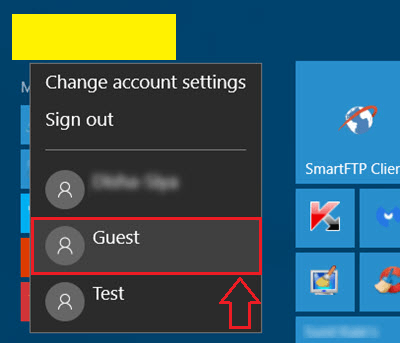
5 단계
- 나중에 게스트 계정을 비활성화 할 수도 있습니다. 게스트 계정 비활성화는 다음을 통해 Windows 10에서 활성화하는 것처럼 간단합니다. 명령 프롬프트. 게스트 계정을 비활성화하려면 다음 명령을 입력하십시오. 명령 프롬프트 예전처럼 엔터를 누르세요.
순 사용자 게스트 / 활성: 아니요.
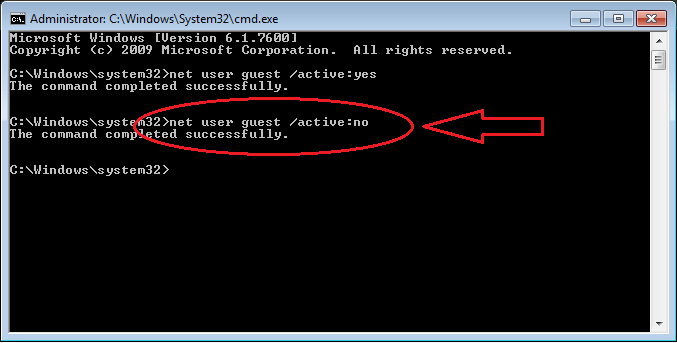
그게 다입니다. 이제 다른 사람이 귀하의 시스템을 사용한다는 생각이 당신을 불안하게 만들지 않을 것입니다. 명령 프롬프트를 통해 게스트 계정을 활성화 또는 비활성화하는 것은 가장 간단한 방법입니다. 기사가 유용하기를 바랍니다.


